如何从电脑上导入音乐到iphone手机上 从电脑上导入音乐到iphone手机上的方法
时间:2017-07-04 来源:互联网 浏览量:825
今天给大家带来如何从电脑上导入音乐到iphone手机上,从电脑上导入音乐到iphone手机上的方法,让您轻松解决问题。
依本人使用iphone的历史,想用iphone自带的音乐软件播放音乐,但遇到不会从电脑上导入音乐到iphone,现将本人的经验分享给大家。具体方法如下:
1先下载itunes在电脑安装,先打开apple官网,如下图,点击右上角的*技术支持*。
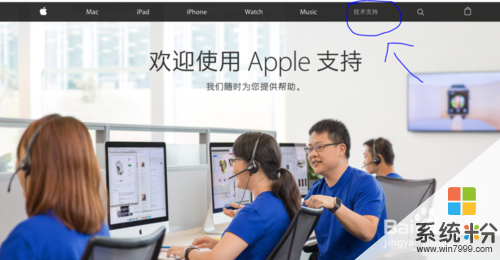 2
2进入到技术支持页面,选择itunes图标,如下图
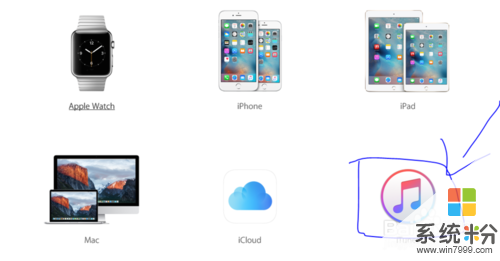 3
3进入到欢迎页面,选择如下图准备更新itunes选项。
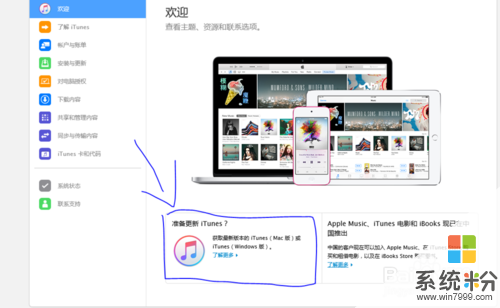 4
4进入到获取最新版本的itunes,点击页面下的*下载最新版本*,如下图
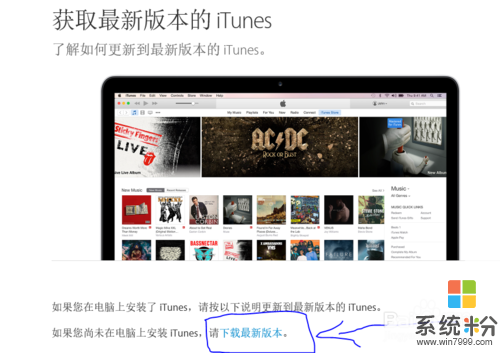 5
5进入到itunes下载界面,点击立刻下载按钮,如下图,下载 好了就在电脑安装itunes。
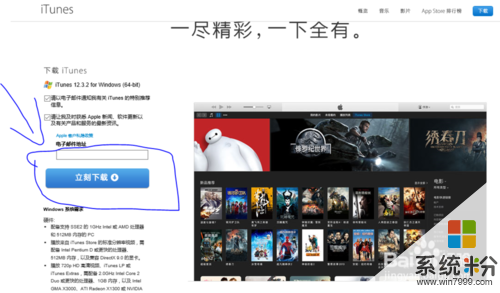 6
6打开安装好的itunes,把你的iphone连接电脑,如图,按图片标出的顺序点击按钮,先点击音乐,在点击最左上角的下拉菜单。
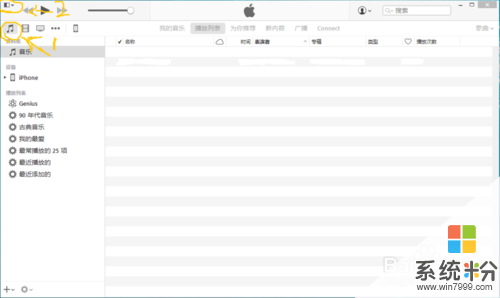 7
7打开下拉菜单如图,选择*将文件添加到资料库*选项,进入文件资源管理器中。
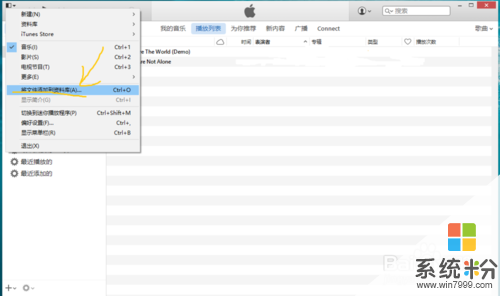 8
8在文件资源管理器中选择你想要添加的音乐就可以,做完这几步,你在打开你的iphone自带的音乐软件,就可以看到你刚添加的音乐文件了。
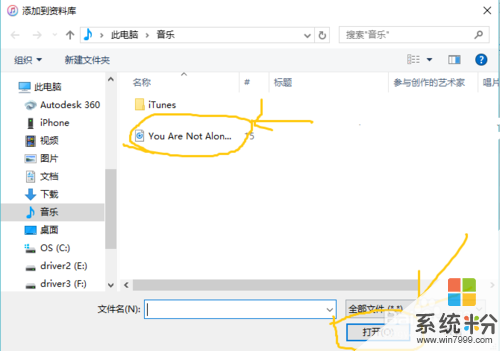
以上就是如何从电脑上导入音乐到iphone手机上,从电脑上导入音乐到iphone手机上的方法教程,希望本文中能帮您解决问题。
我要分享:
相关教程
- ·怎样将电脑上的歌曲导入到iphone 将电脑上的歌曲导入到iphone的方法有哪些
- ·如何把iPhone通讯录导到三星手机上 把iPhone通讯录导到三星手机上的方法
- ·怎样将音乐导入iPhone/iPad 将音乐导入iPhone/iPad的方法
- ·怎样将电脑中的音乐导入到iPod Touch 将电脑中的音乐导入到iPod Touch的方法
- ·电脑上的图片照片如何导入到苹果iPhone和iPad里 电脑上的图片照片导入到苹果iPhone和iPad里的方法
- ·iphone在多台电脑上如何进行手动管理音乐iphone在多台电脑上怎么进行手动管理音乐
- ·戴尔笔记本怎么设置启动项 Dell电脑如何在Bios中设置启动项
- ·xls日期格式修改 Excel表格中日期格式修改教程
- ·苹果13电源键怎么设置关机 苹果13电源键关机步骤
- ·word表格内自动换行 Word文档表格单元格自动换行设置方法
电脑软件热门教程
- 1 如何解决 Macbook 连接蓝牙鼠标卡顿现象?Macbook 连接蓝牙鼠标卡顿的处理方法。
- 2 怎么将一个excel表格的数据匹配到另一个表中将一个excel表格的数据匹配到另一个表中的方法
- 3 集成显卡怎么设置内存|集成显卡内存设置方法
- 4大众帕萨特原车屏幕如何升级加装导航,选配后视 大众帕萨特原车屏幕升级加装导航,选配后视的方法
- 5台式机如何接收无线WIFI上网 台式机接收无线WIFI上网的方法
- 6怎么增强WiFi信号?增强WiFi信号的方法
- 7耳机如何关机 airpods怎么关机充电
- 8 windows10中国版升级教程。win10中国版能不能升级?
- 9设备管理器有未知设备怎么解决 修复未知设备的具体方法有哪些
- 10苹果电脑硬盘怎么看 怎样在苹果电脑上查看硬盘信息
